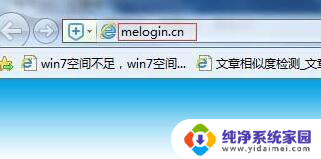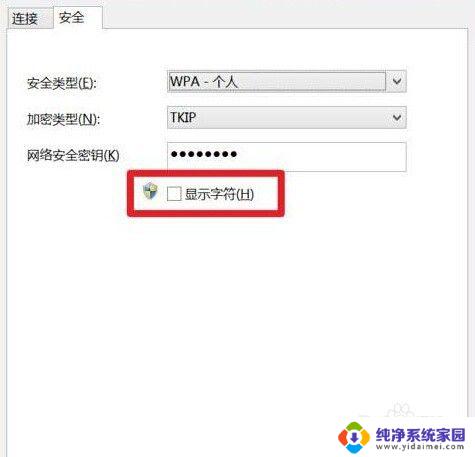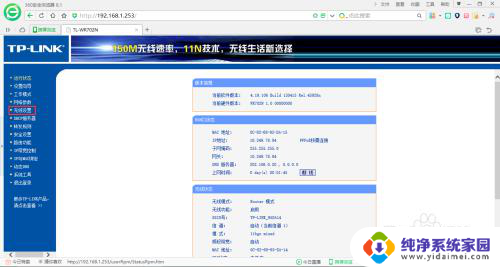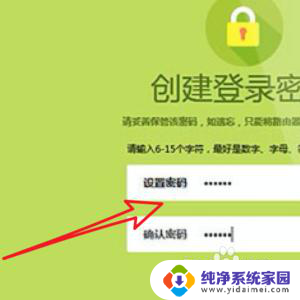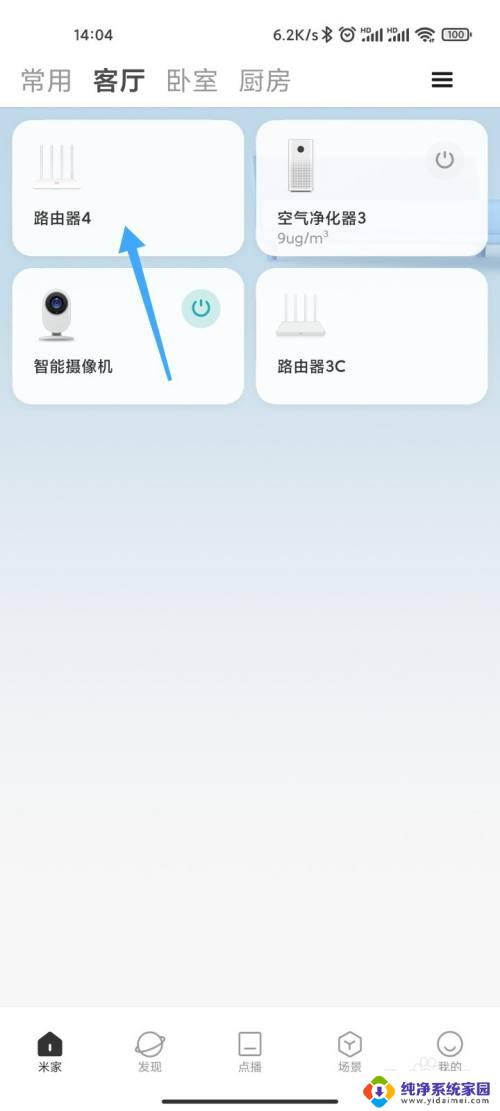wifi重置密码怎么设置 路由器密码忘了怎么办
在日常生活中,我们经常会遇到一些网络密码问题,比如说wifi密码忘了怎么办?或者是路由器密码忘了怎么办?这些问题可能会给我们的网络使用带来一些困扰,不过其实这些问题都可以通过简单的操作来解决。接下来我们就来看一下如何设置wifi密码和重置路由器密码。让我们一起来解决这些网络密码问题,让网络使用更加顺畅吧!

一、wifi重置密码怎么设置
工具/原料
路由器——TP-Link
方法/步骤
1、把所有 网线 都从路由器上拔掉,只保留电源线既可;
2、然后用稍尖的笔尖刺紧路由器背面的“RESET”小孔不放;
3、有的是“RESET”按键,也一样是按住这个“RESET”不放;
4、再断掉路由器电源,记住按住reset键或RESET小孔不要放。因为有的路由器是需要在接通电源的情况下重置,所以这个综合性的方法里我们也是接通路由器电源;
5、重新接通电源,此时路由器前面面板的所有 指示灯 会快速的闪烁:
6、保持通电打开电源约过5秒钟(有的可是要10s),指示灯也会恢复正常的闪烁。此时再释放按住的RESET键即可将路由器配置恢复到出厂默认值。
7、恢复出厂值后,路由器帐号一般是admin,而密码有的同样也是admin,而有的就是密码为空,然后路由器后台管理IP一般应该是192.168.1.1,个别是192.168.0.1。这些信息有的可以从路由器背板上看到。
8、然后我们再用网线连接电脑,网线另一端连接路由器上的LAN口中的任一个(一般是用黄色标出),但WAN口先不要接;或者用无线连接路由器SSID也行:
9、然后如果电脑能获取IP,则路由器重置成功。然后我们就应该能通过IE输入路由器后台管理IP(如192.168.1.1)进路由器了。
二、路由器密码怎么改
1.打开电脑的wifi,搜索路由器默认wifi名(路由器背面铭牌有写),连接wifi网络。
2.打开电脑浏览器,输入路由器背后铭牌的网关ip地址(一般是192.168.1.1),进入网关配置界面。
3.进入无线设置页面-无线安全-秘钥,更改秘钥实现对wifi密码的更改。
三、路由器密码破解
首先,把网卡驱动安装好。我这个是已经安装好的,里面有两块卡,无线网络1为笔记本内置网卡,后边的是3070芯片的网卡。
安装虚拟机,配置过程就不细给大家讲了,不会的百度吧。然后加载上系统镜像,在此我用的是xiaopan的。
各版本虚拟机不同,但是原理大同小异,把无线网卡添加进去。ps:之前好几次没有添加成功,到最后才发现笔记本左侧u口是3.0的,提示大家usb3.0不支持,需要2.0的接口。
稍等一下就能进入xiappan系统了,下方红色方块里有个打气筒的图标,今天我们的攻击就靠它了,咱们要用打气筒把路由pin码给逼出来。
勾选这个网卡,进入到监听状态:
B方框中勾选这两项,点C方框搜索附近的新号,会在方框A中罗列出来,这时A方框中会出现绿字,罗列出路由器mac地址、信号、ssid、加密方式等等,而最主要的是看,这台路由器是否开了WPS。
选好信号最强的那个,椭圆里会显示该路由的ssid、mac、信道等等信息,勾选方框s开pin吧,穷举法,开头已经说了,耐心等着吧。若信号好的话,且该路由不防pin,基本上几个小时就能出结果。pin中,窗口会显示进度,当pin出前4位后直接跳到90.0%开始pin后4位,这时候其实基本上已经成功了。
以上就是如何设置WiFi重置密码的全部内容,如果你也遇到了同样的情况,快来参考我的方法来解决吧!希望对大家有所帮助。